1.2.2.1 - Fornitori: 1. Dati Anagrafici/Contabili

Fornitori: 1. Dati Anagrafici/Contabili
L'accesso diretto alle 4 sezioni di questa funzione è consentito attraverso i pulsanti titolo di ogni sezione, i tasti funzione F1, F2, F3, F4 e i tasti PageUp e PageDown.
Codice
È un Codice numerico di 9 cifre da impostare nel formato AAAAAAAMM, dove AAAAAAA è una una parte intera di 7 cifre che identifica l'Analitico, mentre MM è una parte decimale di 2 cifre che specifica il Mastro.
Per Analitico s'intende un progressivo che individua il Conto nell'ambito del Mastro.Dopo aver indicato il Mastro, l'Utente ha possibilità di assegnare al un qualsiasi Codice a sua scelta o di avvalersi dell'automatismo fornito dal programma, che attribuisce una numerazione progressiva ai Codici dei Conti agganciati al medesimo Mastro.
- L'Anagrafica è disposta su più videate distinte, in ciascuna delle quali sono evidenziate altrettante categorie di dati:
- Dati Anagrafici
- Dati Commerciali
- Dati Finanziari
- Dati Contabili
- F1 - Dati Anagrafici
- F2 - Dati Commerciali
- F3 - Dati Finanziari
- F4 - Dati Contabili
- Solo per l'aggiornamento della Situazione Finanziaria, riportata nella terza videata dell'Anagrafica , è necessario utilizzare il tasto F9 in sostituzione del tasto F4.
- Denominazione Conto + tasto F1
- Partita IVA + tasto F2
- Alias + tasto F3.
- Denominazione
- Se trattasi di Persona fisica o Ditta individuale, inserire Cognome e Nome del soggetto. Se trattasi di Società invece, impostare la Ragione Sociale/Denominazione.
- È attiva la ricerca con i seguenti tasti funzione:
- F1 - ricerca per Denominazione/Ragione Sociale
- F2 - ricerca per Partita IVA
- F3 - ricerca per Alias
- F4 - ricerca per Codice fiscale
normal
Dopo l'impostazione del Codice Conto, è possibile accedere alla funzione di Inquiry Partitari, cliccando semplicemente sull'apposito drill down  .
.
Sviluppo
Identifica un Conto di Sviluppo nell'ambito del Mastro selezionato.
Il Conto inserito erediterà la Classificazione dei Conti, associata al Mastro e allo Sviluppo specificati.
Per passare rapidamente da una schermata all'altra, sono stati implementati i seguenti tasti funzione, da digitare in corrispondenza della Convalida:
dati anagrafici - 1^ videata
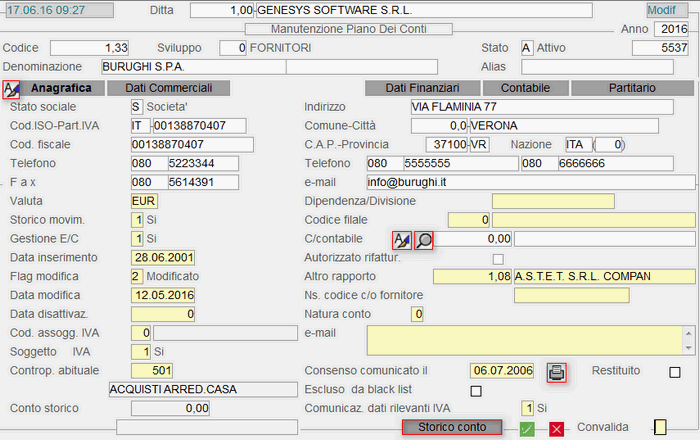
Dati Anagrafici
Poichè le generalità del soggetto confluiscono nell'Anagrafica di Base, prima di codificarne uno nuovo, è preferibile verificare se l'Anagrafica è già presente nel relativo archivio; in questo caso, infatti, sarà sufficiente richiamarla, senza procedere all'inserimento manuale dei dati.
In fase di codifica, l'aggancio di un'Anagrafica già esistente ad un nuovo soggetto può realizzarsi in base ad una delle seguenti modalità:
L'accesso alla manutenzione/visualizzazione dei Dati Anagrafici è reso possibile mediante l'apposito pulsante  in alto a sinistra.
in alto a sinistra.
Alias Esempio: TELEFONO potrebbe essere l'alias della società Telecom Italia S.P.A.
alfabeto (ad esempio l
- Stato
- Al suo valore è subordinato l'utilizzo del Conto in fase di registrazione documenti.
- Lo Stato Conto può assumere i seguenti tre valori:
- A - Attivo
Indica che il può essere interessato in tutte le operazioni contabili. - C - Cessato
Indica che il Conto è in fase d'estinzione: questo si verifica quando, alla chiusura di tutte le partite, i rapporti tra Azienda e saranno interrotti.
È uno stato propedeutico a quello di Disattivazione. - D - Disattivo
Indica che il Conto non è più Attivo e pertanto, è inibita la possibilità di effettuare operazioni che lo interessino.
Stato Sociale
#denominazione
Codice ISO
Per l'Italia il codice ISO corrisponde alla sigla IT.
Partita I.V.A./Codice fiscale
Per entrambi i campi è previsto un controllo diretto ad accertare la validità del valore immesso: in caso di errore, il programma accetta il dato solo se forzato con il tasto F3.
Numeri di telefono
Sono previsti due ulteriori campi per l'inserimento di altri recapiti telefonici.
>>> Domicilio Fiscale
- Con riferimento al Domicilio Fiscale del , impostare i seguenti campi:
- Indirizzo
- Codice Comune e denominazione
- CAP e Provincia
- Sigla e Codice Nazione
- In corrispondenza del campo Comune, sono attivi i seguenti tasti funzione:
- F6 - ricerca per Denominazione
- F8 - ricerca per Codice
- Gestione E/C
- Se è attivo il corrispondente indicatore nell'Anagrafica Ditta, è possibile abilitare la Gestione Partite Scoperte per il selezionato, a condizione che il modulo gestione finanza sia presente nella configurazione dell'applicativo.
- L'indicatore Gestione E/C può assumere i seguenti valori:
- 0 = No
- 1 = Sì
- 2 = Sì, senza Situazione
- Flag Modifica
- Quest'indicatore mantiene la storia dei dati relativi al ed è aggiornato in automatico dal programma.
- Può assumere i seguenti valori:
- 1 = nuovo
- 2 = modificato
- 6 = nuovo ed esportato
- 7 = esportato a seguito di una modifica
- 2 = modificato
- Soggetto I.V.A.
- Serve per classificare il elenco dei valori impostabili è presente nella finestra dell
- Per identificare un estero, impostare:
- 2 = CEE
- 3 = Extra CEE
- 4 = Repubblica di San Marino
- Altri valori da attenzionare sono:
- 9 = PA con IVA ad esigibilità sospesa
- 10 = PA soggetta a split payment
- 11 = split payment
- un pulsante per la stampa (sul dispositivo output selezionato dal menù principale) dell'informativa ex art.13 D.Lgs. 196/2003;
- il campo "Data comunicazione consenso", che sarà aggiornata contestualmente alla stampa dell'informativa, ed è comunque manutenibile;
- la check-box "Consenso restituito" da flaggare all'atto della ricezione del consenso al trattamento dei dati, inoltrato dal cliente.
Coordinate geografiche
In questi campi è possibile impostare le Coordinate geografiche del Domicilio Fiscale del : operativamente, cliccando sull'apposito pulsante  , è possibile accedere a Google Maps e reperire le Coordinate geografiche in base all'Indirizzo del Soggetto.
, è possibile accedere a Google Maps e reperire le Coordinate geografiche in base all'Indirizzo del Soggetto.
Per assegnare massivamente le Coordinate geografiche a tutti i Soggetti che ne sono sprovvisti, eseguire la funzione Assegna Coordinate Geografiche del modulo Gestione Servizi.
dati caratteristici
Nell'ambito dei Dati Anagrafici, è presente una specifica sezione dedicata ai Dati Caratteristici, utili all'applicativo per guidare l'esecuzione delle varie funzioni in relazione al esaminato.
Codice Valuta
Impostare il codice della Valuta da utilizzare per l'emissione dei documenti intestati al .
elenco dei valori impostabili è presente nella finestra dell
Storico Movimenti
Se è attivo il corrispondente indicatore nell'Anagrafica Ditta, valorizzando ad 1 questo campo, si abilita la conservazione nel tempo dei movimenti relativi al .
Data inserimento
Il programma imposta in automatico la data d'Inserimento del .
Data Modifica
Questo campo è aggiornato in automatico dal programma, che provvede ad inserirvi la data dell'ultima modifica apportata ai dati del .
Data Disattivazione
La valorizzazione di questa data è effettuata in automatico dal programma, qualora l'Utente imposti come Stato Conto il valore D - Disattivato.
Indirizzo
Impostare il domicilio fiscale del .
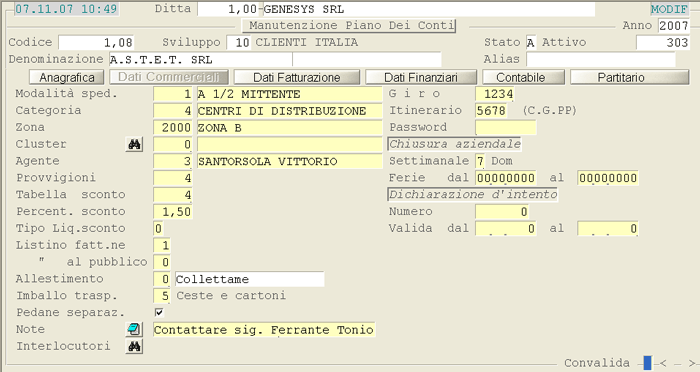
Clienti: Dati del Rapporto Commerciale.
Codice Assoggettamento I.V.A.
Per i esenti dall'assoggettamento IVA, inserire in questo campo il codice della tabella I.V.A. in cui risulta specificato il codice di esenzione.I valori ammessi per l'esenzione sono compresi tra 81 e 98.
In corrispondenza di questo campo è attivo il tasto F8 per la ricerca del codice IVA.
Contropartita Abituale
Corrisponde al codice della tabella Conti Standard associata al . La valorizzazione di questo codice attiva uno specifico automatismo, che consente di agganciare al , in fase di registrazione documenti, la Contropartita impostata in questo campo.
Se sulla Causale Contabile è specificato un Conto Standard, questo avrà priorità rispetto a quello impostato sull'Anagrafica .
Dipendenza/Divisione
Riporta la descrizione del conto Dipendenza/Divisione, che facilita la ricerca dei per i quali è gestito il Rapporto Contabile: il programma infatti, provvede a concatenarla alla Ragione Sociale del stesso, agevolandone così l'individuazione.
Codice Filiale
L'opportuna valorizzazione di questo campo indica l'appartenenza del alla Filiale specificata, con conseguenti controlli sull'accessibilità al Conto e ai suoi movimenti.
In particolare, tutti gli Utenti per i quali sono state previste delle limitazioni all'uso delle Filiali, ossia tutti quelli associati ad una Filiale con Codice superiore a 9, potranno accedere al Conto, solo se la Filiale ad essi associata corrisponde a quella impostata sul .
normal98%
Conto Contabile
Gestisce più posizioni Fornitori/Linee, a fronte di un'unica posizione contabile. Attraverso questa modalità, l'entrata merci sarà registrata sulla posizione del Fornitore che consegna, mentre la registrazione contabile della Fattura Passiva avverrà sulla posizione indicata nel campo in oggetto.
Pertanto, le partite aperte relative alle fatture registrate saranno evidenziate sul Fornitore di Fatturazione (Conto Contabile).
Autorizzato alla rifatturazione
Questo campo risulta attivo relativamente ai conti consegna, ossia ai fornitori che presentano il campo conto contabile valorizzato.
Questo campo, inoltre, viene automaticamente flaggato, in fase di aggiornamento di release, se nell'anagrafica del fornitore è valorizzato il campo C/Contabile. Occorrere disattivare il flag nel caso si intenda escludere dalla rifatturazione il conto consegna in esame.
Se questo campo è flaggato, il Fornitore potrà essere gestito in tutti gli adempimenti previsti dal modulo EC6 (Rifatturazione).
La suddetta informazione vale in tutti i moduli EC.
Conto Rapporto
Per i Fornitori che assumono anche la posizione di Clienti, impostare il corrispondente Conto
Cliente, per avere un riferimento utile su entrambe le posizioni contabili. È opportuno
precisare, che se ad esempio un Fornitore è a sua volta anche Cliente, in fase di
pagamento, il programma visualizza un alert per indicare l'ammontare dell'eventuale
credito, vantato dalla ditta nei confronti del Fornitore/Cliente.
La manutenzione di questo campo è riservata ai soli utenti con security class inferiore a 5.
Privacy
Nella videata dei dati anagrafici, dipendentemente dal valore impostato nei parametri funzionali ditta, viene attivata la sezione relativa alla privacy che prevede:
dati commerciali - 2^ videata

Dati del Rapporto Commerciale
Questa sezione include le specifiche necessarie alla fatturazione e la sua compilazione è richiesta, solo ai fini del modulo Ciclo Attivo.
I primi dati da inserire sono gli elementi delle tabelle specificate, che se valorizzati, sono proposti in automatico in fase d'Immissione dei Documenti di Vendita.
Digitando il tasto funzione F9 in corrispondenza dei singoli campi, si ha la possibilità d'inserire, modificare o interrogare i dati delle tabelle, in modo diretto ed immediato, senza abbandonare l'attività di manutenzione.
Modalità Spedizione
Indicare la modalità di spedizione adottata dal , assumendola dall'apposita tabella del Ciclo Attivo.
Categoria
Impostare il codice della Categoria da attribuire al soggetto codificato, assumendolo dall'apposita tabella del Ciclo Attivo.
Zona - Agente
Sono dati assunti dalle rispettive tabelle, nell'ambito del modulo Ciclo Attivo.
Il campo Agente prevede l'indicazione del codice e del nominativo dello stesso.
Sconto
Inserire il codice della tabella Sconti da associare al .
Indicatore Statistiche
attivazione di quest
Indicatore Posizione Socio
Per ciascun fornitore codificato in  , è possibile gestire i diversi interlocutori con cui si entra in contatto.
, è possibile gestire i diversi interlocutori con cui si entra in contatto.
Infatti nell'ambito della manutenzione dati anagrafici fornitori, accedendo alla seconda videata, è possibile consultare la lista degli interlocutori, ad esso relativi, cliccando in corrispondenza del pulsante ![]() , posto accanto alla dicitura Interlocutori.
, posto accanto alla dicitura Interlocutori.
Cliccando in corrispondenza del pulsante ![]() si può accedere direttamente alla manutenzione anagrafica dell'interlocutore. Inoltre, se si è selezionato come Tipo lavoro manutenzione o inserimento, cliccando sul pulsante Inserisci nuovo interlocutore, è possibile inserire un nuovo contatto.
si può accedere direttamente alla manutenzione anagrafica dell'interlocutore. Inoltre, se si è selezionato come Tipo lavoro manutenzione o inserimento, cliccando sul pulsante Inserisci nuovo interlocutore, è possibile inserire un nuovo contatto.
Se al fornitore non è associato alcun interlocutore, e avendo selezionato come Tipo lavoro manutenzione o inserimento, cliccando sul pulsante ![]() si avrà accesso diretto all'anagrafica interlocutori, per inserire nuove voci.
si avrà accesso diretto all'anagrafica interlocutori, per inserire nuove voci.
>>> Dichiarazione d'Intento
Durante il periodo di validità dequale il programma applicherà in automatico il Codice Assoggettamento I.V.A. specificato tra i Dati Anagrafici del .
In fase d'immissione Prima Nota, la procedura si avvale di questi dati per accertare la congruità dell'aliquota I.V.A. rispetto allo stato della Dichiarazione.
La gestione delle Dichiarazioni dIntento è diventata per eventi, nel senso che, per ogni nuova Dichiarazione, sarà generata unulteriore riga nello storico, al fine di permettere la gestione di tutte le Dichiarazioni e non solo dellultima.
Sono visualizzati alcuni dati della Dichiarazione in essere o di quella più recente alla data di elaborazione.Per accedere alla manutenzione delle Dichiarazioni del absmiddle./img/pulsantePenna.jpg
Linea Fatturazione/Ricavo
Questo campo può assumere solo valori compresi tra 0 e 9: impostando 0 sarà assunta per default la Contropartita indicata nell'Anagrafica dell'Articolo.
Esempio: Supponiamo che nell'Anagrafica Articolo sia stata specificata la Contropartita 13 e sul la Linea 1, in questo caso la Contropartita assumerà valore 1013. Qualora però, la Linea Fatturazione fosse impostata anche sulla Causale Contabile, il programma provvederebbe ad assumere questa.
- Tipo Documento
- Indicare il Documento di Vendita emesso abitualmente al e l'eventuale raggruppamento.
- I valori ammessi sono i seguenti:
- 0 = Bolle Giornaliere - raggruppamento nella Fatturazione Differita Giornaliera
- 1 = Bolle Settimanali - raggruppamento nella Fatturazione Differita Settimanale
- 2 = Bolle Quindicinali - raggruppamento nella Fatturazione Differita Quindicinale
- 3 = Bolle Mensili - raggruppamento nella Fatturazione Differita Mensile
- 5 = Fattura Accompagnatoria
- 7 = Fattura Scontrinata
- 8 = Ricevuta Fiscale
Numero Decimali Listino
Il valore impostato in questo campo è utilizzato nelle funzioni di
Aggiornamento Listini, allo scopo di arrotondare
il prezzo al numero di decimali indicato.
Sono nominativi attinti dall'Anagrafica di Base e individuano rispettivamente, il Responsabile delle Vendite e il Responsabile degli Acquisti: impostando correttamente il Codice Conto, il programma visualizza in automatico il Nome e il Cognome del Responsabile indicato.
dati finanziari - 3^ videata
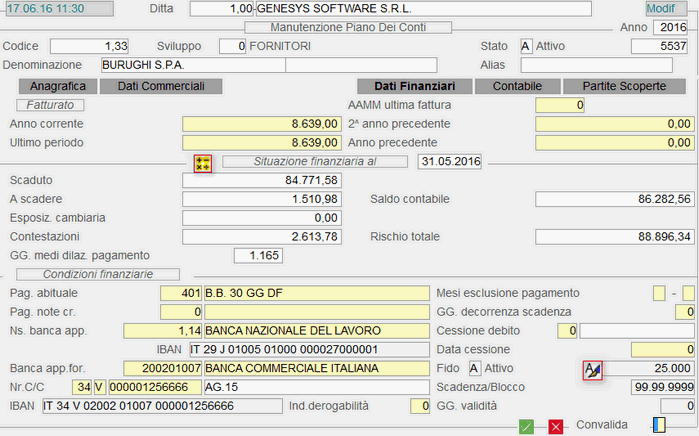
Dati Finanziari
In questa sezione sono evidenziati i dati relativi alla situazione finanziaria del soggetto: alcuni di essi sono statici (Fatturato, Importo Fido e altri), mentre altri sono calcolati in tempo reale, impostando il tasto F9 sulla Convalida o cliccando sul pulsante drill down, assumendo i dati dalle Partite Scoperte.
Saldo Contabile
Corrisponde alla somma degli importi indicati nei campi Scaduto e A Scadere.
Rischio Accertato
Per determinare quest'importo, si sommano al saldo precedente gli importi in Esposizione Cambiaria e in Contestazione.
Condizione di Pagamento abituale
La corretta valorizzazione di questo campo è fondamentale per una gestione intelligente dell'Estratto Conto Cliente e, d'altra parte, la Condizione di Pagamento, impostata in questo campo, sarà proposta in automatico in fase d'immissione Prima Nota e registrazione dei Documenti di Magazzino e di .
Condizione Pagamento Note Credito
La Condizione di Pagamento specificata in questo campo è proposta in automatico, in fase d'immissione Prima Nota di Note Credito .
Qualora questo campo non fosse gestito, il programma proporrà la Condizione di Pagamento Abituale.
Banca d'Appoggio
Specificare la Banca d'appoggio su cui effettuare i Bonifici.
Numero C/C
Il Conto Corrente bancario è assunto in automatico dal
programma, in fase di registrazione di Bonifici a Fornitore.
In corrispondenza del suddetto campo, prima del Conto Corrente, sono presenti i campi CIN Europa e CIN Italia, la cui valorizzazione è richiesta ai che si avvalgono di modalità di pagamento legate alle coordinate bancarie europee.
Giorni Decorrenza Scadenze
Esempio: si consideri la Fattura num. 123 del 14/07 avente due scadenze: il 14/08 e il 14/09.
Impostando il valore 30, le scadenze risulteranno il 30/08 ed il 30/09.
Se, invece, s'imposta ad esempio il valore 18, le scadenze risulteranno 18/08 e 18/09.
Fido
Questo campo consente di gestire il blocco dei pagamenti ai Fornitori: impostando
un valore negativo infatti, in fase d'immissione dei movimenti di pagamento in
PrimaNota;
e PrimaNotaCassa;, sarà evidenziato il seguente messaggio:
«Attenzione! Blocco pagamenti» e sarà inibita
l'operazione.
Per proseguire eludendo il controllo, è necessario forzare il dato con il tasto funzione F3.
dati contabili - 4^ videata
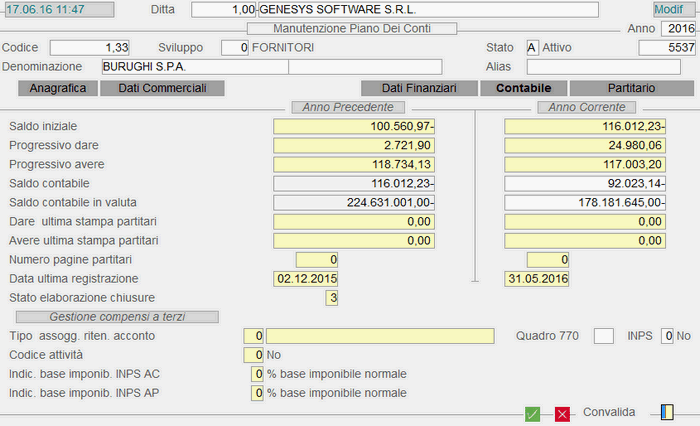
Dati Contabili
I Dati Contabili completano le informazioni relative al e poiché  gestisce fino a due anni in linea, tali dati sono riportati per l'esercizio corrente e per quello precedente.
gestisce fino a due anni in linea, tali dati sono riportati per l'esercizio corrente e per quello precedente.
La gestione dei progressivi contabili è completamente a carico dell'applicativo, anche per le operazioni di Chiusura/Apertura dello Stato Patrimoniale. L'aggiornamento avviene contestualmente all'Immissione in Prima Nota e durante l'esecuzione delle funzioni di Passaggio Anno, solo in casi eccezionali, per correggere eventuali anomalie, l'utente avrà la necessità di intervenire manualmente.
I progressivi relativi al Libro Giornale e ai Partitari sono aggiornati durante le relative stampe definitive.
Stato Elaborazione Chiusure
Evidenzia l'operazione di Passaggio Anno effettuata sul Conto. Il suo valore deve essere coerente con quello riportato nei Dati Anagrafici della ditta.
Evitare modifiche arbitrarie.
gestione compensi a terzi
Tipo Assoggettamento Ritenuta d'Acconto
Il Codice inserito in questo campo identifica il Tipo di Assoggettamento alla Ritenuta
d'Acconto, previsto per il Collaboratore/Consulente. Con l'impostazione del Codice, il
programma provvede a visualizzare: la descrizione, il relativo quadro del Modello 770
e l'assoggettamento alla ritenuta previdenziale.
Codice attività
Corrisponde al codice dell'attività principale attribuito al
Collaboratore/Consulente ed è richiesto dalla denuncia trimestrale INPS.
Indicatore base imponibile INPS AC-AP
Previsto per gli esercizi corrente e precedente, esprime in percentuale il valore della base
imponibile, normale o ridotta, richiesta dal Collaboratore/Consulente.

Nessun commento